МФУ Samsung SCX-4600 - инструкция пользователя по применению, эксплуатации и установке на русском языке. Мы надеемся, она поможет вам решить возникшие у вас вопросы при эксплуатации техники.
Если остались вопросы, задайте их в комментариях после инструкции.
"Загружаем инструкцию", означает, что нужно подождать пока файл загрузится и можно будет его читать онлайн. Некоторые инструкции очень большие и время их появления зависит от вашей скорости интернета.
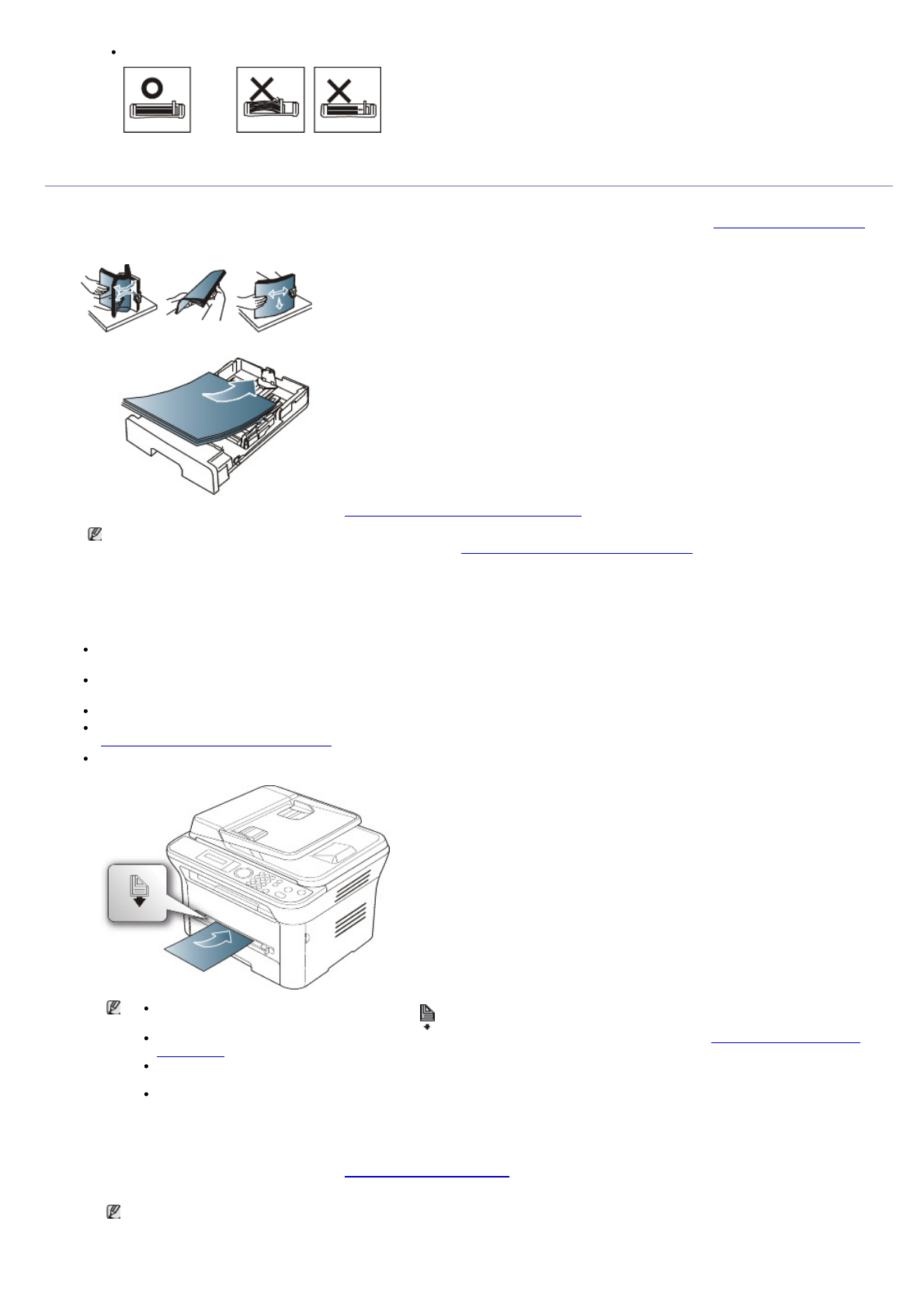
Page 4
Материалы
и
лотки
26.10.2009 16:23:23
file://localhost/D:/Documents%20and%20Settings/Polak/Desktop/PDF_SHIT/russian/media_and_tray.htm
Если не отрегулировать ограничитель ширины, может произойти замятие бумаги.
Загрузка
Загрузка
Загрузка
Загрузка бумаги
бумаги
бумаги
бумаги в
в
в
в лоток
лоток
лоток
лоток
Лоток 1
1.
Осторожно извлеките лоток. Настройте размер лотка в соответствии с размером загружаемой бумаги. (См.
Изменение размера лотка
.)
2.
Перед загрузкой листов согните стопку бумаги в обоих направлениях либо раскройте веером край пачки, чтобы отделить страницы
друг от друга.
3.
Разместите бумагу стороной для печати вниз.
4.
Укажите тип и размер бумаги в лотке 1 (см.
Установка лотка и бумаги по умолчанию
).
При возникновении проблем с подачей бумаги следует проверить соответствие бумаги спецификациям. Затем попробуйте подавать
бумагу в лоток ручной подачи по одному листу за раз. (См.
Спецификации материалов для печати
.)
Лоток ручной подачи
В лоток ручной подачи можно помещать материалы для печати различного размера и типа, такие как почтовые открытки, карточки для
заметок и конверты. Он также удобен для печати отдельных страниц на фирменных бланках или цветной бумаге.
Советы
Советы
Советы
Советы по
по
по
по использованию
использованию
использованию
использованию лотка
лотка
лотка
лотка ручной
ручной
ручной
ручной подачи
подачи
подачи
подачи
При выборе в приложении для параметра
Источник
значения
Ручная подача
каждый раз при печати страницы необходимо
нажимать кнопку
OK
и одновременно загружать в лоток ручной подачи печатный материал одного типа, размера и плотности.
Чтобы избежать замятия бумаги, не добавляйте в лоток ручной подачи новые листы во время печати. Эта рекомендация
распространяется и на другие материалы для печати.
Загружайте материалы в лоток стороной для печати вверх и верхним краем вперед и располагайте их по центру.
Во избежание замятия бумаги и снижения качества печати загружайте только рекомендованные материалы для печати. (См.
Спецификации материалов для печати
.)
Перед загрузкой в лоток ручной подачи открыток, конвертов и наклеек распрямите их.
1.
Загрузите бумагу в лоток ручной подачи.
При загрузке не выходите за пределы метки
.
При печати на нестандартных материалах необходимо следовать указаниям по загрузке. (См.
Печать на нестандартных
материалах
.)
Если при печати с использованием лотка ручной подачи листы бумаги перекрываются, откройте лоток 1 и удалите
перекрывающиеся листы, затем повторите попытку.
Если при печати возникают проблемы с подачей бумаги, подавайте бумагу вручную до тех пор, пока не заработает подача в
автоматическом режиме.
2.
Зажав бумагу в лотке ручной подачи направляющими, как показано на рисунке, сдвиньте их и прижмите к пачке. Не рекомендуется
сильно прижимать их к бумаге во избежание замятия или перекоса.
3.
Для печати из приложения следует запустить его и открыть меню печати.
4.
Откройте окно
Настройка печати
. (См.
Доступ к настройкам печати
.)
5.
Откройте вкладку
Бумага
в окне
Настройка печати
и выберите подходящий тип бумаги.
Например, для печати наклеек выберите тип бумаги
Наклейки
.
6.
В качестве источника бумаги выберите
Ручная подача
, а затем нажмите
OK
.
7.
Запустите печать из приложения.
При печати нескольких страниц следующий лист необходимо загружать по окончании печати первой страницы и нажимать кнопку
Содержание
- 2 Предупреждение
- 4 Нормативная информация
- 5 Информация Федеральной комиссии по связи (FCC)
- 6 Кроме того, необходимо учитывать перечисленные ниже факторы:
- 7 Важное предупреждение; Сертификация; Сертификация ЕС; OpenSSL
- 8 SSLeay
- 10 О руководстве пользователя
- 12 Протокол IPv6
- 13 Введение; Вид спереди
- 15 Меню
- 17 Приступая к работе
- 18 Windows; Macintosh
- 19 USB
- 20 Linux
- 23 Настройка сетевых параметров; SyncThruTM Web Service
- 24 Печать отчета о конфигурации
- 28 Конфигурация; IPv; Активация IPv6
- 29 Настройка IPv6-адресов
- 30 Подключение SyncThru Web Service
- 31 Базовая настройка
- 32 Динамик, звонок, сигнал клавиш и предупреждающий сигнал
- 34 Через компьютер
- 35 Материалы и лотки; На стекло экспонирования
- 36 В лоток подачи документов; Указания по выбору материала для печати
- 37 Размеры носителей, поддерживаемые в каждом режиме
- 38 Лоток 1
- 39 Конверт
- 40 Прозрачная пленка
- 41 Бумага для фирменных бланков и готовые формы; Фотобумага; Выбор размера бумаги; Выбор типа бумаги
- 43 Печать; Драйвер принтера
- 44 Отмена задания печати
- 45 Использование набора параметров
- 47 Изменение масштаба документа; Масштабирование документа по размеру бумаги; Использование водяных знаков
- 48 Использование наложения; Дополнительно
- 49 Печать документа
- 50 Изменение настроек принтера; Layout; Graphics
- 51 Печать из приложений
- 52 Настройка свойств принтеров
- 53 Копирование; Регулировка яркости
- 54 Копирование удостоверений личности
- 55 или 4 копии на одной стороне
- 57 Сканирование; Сканир; Для устройства, подключенного через интерфейс USB
- 58 Samsung; Вкладка
- 59 Приложения для сканирования
- 60 Локальный сканер; Windows XP; Windows Vista
- 61 Сканирование посредством интерфейса USB; Сканирование по сети
- 63 Добавление параметров типа задания
- 65 Обработка факсов; Отправка факса
- 66 Прием факсов; Настроить прием факсов
- 69 Отложенная передача факса; Отправка приоритетного факса
- 71 Прием в режиме безопасного приема
- 72 Яркость
- 73 Номера быстрого набора; Номера группового набора; Поиск записи в адресной книге
- 75 Настройка параметров факса; Прием
- 76 Автоотчет; Настройка параметров копирования
- 80 Инструменты управления; Доступ к приложению SyncThruTM Web Service
- 81 Описание программы Smart Panel; Изменение параметров программы Smart Panel
- 82 Запуск SmarThru
- 83 SetIP
- 84 Работа; Запуск средства Unified Driver Configurator; Printers
- 86 Ports configuration
- 88 Обслуживание; Чистка устройства снаружи
- 89 Внутренняя чистка
- 90 Инструкция по использованию
- 93 Замятие в лотке 1
- 94 В лотке ручной подачи; Внутри принтера
- 95 В области выхода бумаги
- 97 Проблемы с электропитанием
- 98 Проблемы при подаче бумаги; Неполадки при печати
- 100 Проблемы качества печати
- 102 Неполадки при копировании; Неполадки при сканировании
- 103 Проблемы при работе с факсом
- 104 Часто встречающиеся проблемы в ОС Macintosh
- 108 Технические характеристики
- 112 Глоссарий
- 118 Сайт техники и электроники; Наш сайт
Характеристики
Остались вопросы?Не нашли свой ответ в руководстве или возникли другие проблемы? Задайте свой вопрос в форме ниже с подробным описанием вашей ситуации, чтобы другие люди и специалисты смогли дать на него ответ. Если вы знаете как решить проблему другого человека, пожалуйста, подскажите ему :)


































































































































